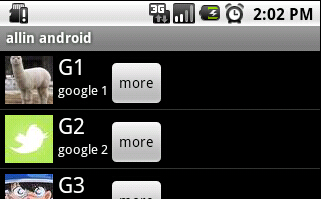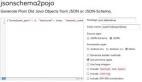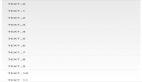这篇博客教大家如何利用 convertView 以及 viewHolder(static) 改善 ListView 卡顿情况;但是在 ListView 加载大量复杂布局和图片的时候,即使使用了 convertView 和 viewHolder,ListView还是卡顿,本文主要讨论了如何在加载复杂 list_item 同时保证 ListView 流畅性。
核心思想是
监听滑动据加载,异步加载数据。
getView 函数一定不能耗时,有耗时任务要异步加载。
主要的方法:
-
先判断当前 ListView 的状态,只有 ListView 停止滑动才开启新线程加载数据,其他状态均忽略。
-
使用 getFirstVisiblePosition 和 getLastVisiblePosition 方法来显示 item。
-
耗时任务一定不要在 getView 方法中进行,***异步进行。
具体代码如下:
//判断listView状态
AbsListView.OnScrollListener onScrollListener = new AbsListView.OnScrollListener() {// ListView
// 触摸事件
public void onScroll(AbsListView view, int firstVisibleItem, int visibleItemCount, int totalItemCount) {
}
public void onScrollStateChanged(AbsListView view, int scrollState) {
switch (scrollState) {
case AbsListView.OnScrollListener.SCROLL_STATE_FLING:// 滑动状态
threadFlag = false;
break;
case AbsListView.OnScrollListener.SCROLL_STATE_IDLE:// 停止
threadFlag = true;
startThread();//开启新线程,加载数据
break;
case AbsListView.OnScrollListener.SCROLL_STATE_TOUCH_SCROLL:// 触摸listView
threadFlag = false;
break;
default:
// Toast.makeText(contextt, "default",
// Toast.LENGTH_SHORT).show();
break;
}
}
};
- 1.
- 2.
- 3.
- 4.
- 5.
- 6.
- 7.
- 8.
- 9.
- 10.
- 11.
- 12.
- 13.
- 14.
- 15.
- 16.
- 17.
- 18.
- 19.
- 20.
- 21.
- 22.
- 23.
- 24.
- 25.
- 26.
相信做到以上三点,就能运用自如的使用 ListView。